Configurando certificados de cliente de administrador
 Sugerir alterações
Sugerir alterações


Você pode usar certificados de cliente para permitir que clientes externos autorizados acessem o banco de dados do StorageGRID Prometheus. Os certificados de cliente fornecem uma maneira segura de usar ferramentas externas para monitorar o StorageGRID.
Se você precisar acessar o StorageGRID usando uma ferramenta de monitoramento externa, você deve carregar ou gerar um certificado de cliente usando o Gerenciador de Grade e copiar as informações do certificado para a ferramenta externa.
Adicionando certificados de cliente administrador
Para adicionar um certificado de cliente, você pode fornecer seu próprio certificado ou gerar um usando o Gerenciador de Grade.
-
Você deve ter a permissão de acesso root.
-
Você deve estar conetado ao Gerenciador de Grade usando um navegador compatível.
-
Você deve saber o endereço IP ou o nome de domínio do nó Admin.
-
Você deve ter configurado o certificado do servidor de interface de gerenciamento do StorageGRID e ter o pacote de CA correspondente
-
Se você quiser carregar seu próprio certificado, a chave pública e a chave privada do certificado devem estar disponíveis no computador local.
-
No Gerenciador de Grade, selecione Configuração > Controle de Acesso > certificados de Cliente.
A página certificados de cliente é exibida.
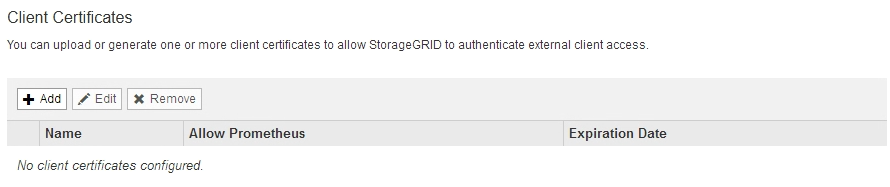
-
Selecione Adicionar.
A página carregar certificado é exibida.
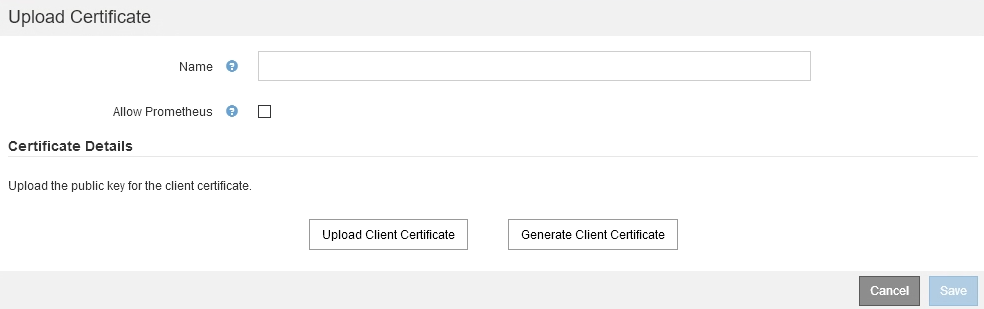
-
Digite um nome entre 1 e 32 carateres para o certificado.
-
Para acessar as métricas do Prometheus usando sua ferramenta de monitoramento externo, marque a caixa de seleção Allow Prometheus.
-
Carregar ou gerar um certificado:
-
-
Selecione carregar certificado de cliente.
-
Procure a chave pública do certificado.
Depois de carregar a chave pública para o certificado, os campos metadados do certificado e PEM do certificado são preenchidos.
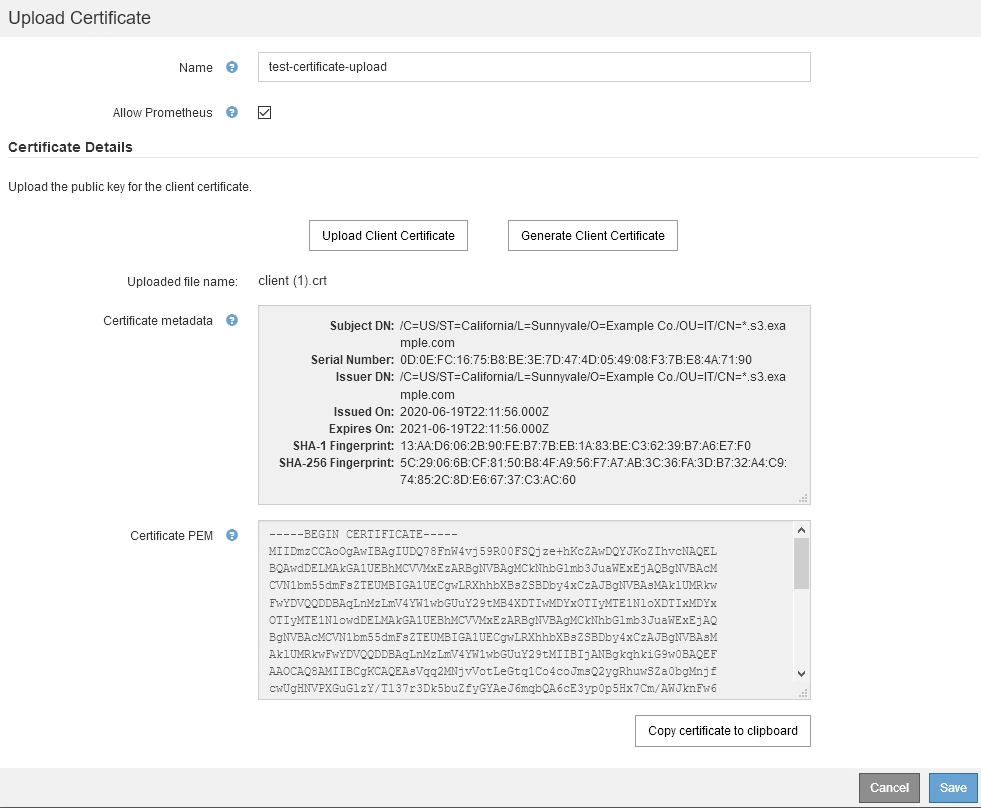
-
Selecione Copiar certificado para a área de transferência e cole o certificado na ferramenta de monitoramento externa.
-
Use uma ferramenta de edição para copiar e colar a chave privada na sua ferramenta de monitoramento externo.
-
Selecione Salvar para salvar o certificado no Gerenciador de Grade.
-
-
-
Selecione Generate Client Certificate.
-
Introduza o nome de domínio ou o endereço IP do nó de administração.
-
Opcionalmente, insira um assunto X,509, também chamado de Nome distinto (DN), para identificar o administrador que possui o certificado.
-
Opcionalmente, selecione o número de dias em que o certificado é válido. O padrão é de 730 dias.
-
Selecione Generate.
Os campos metadados do certificado, PEM do certificado e chave privada do certificado são preenchidos.
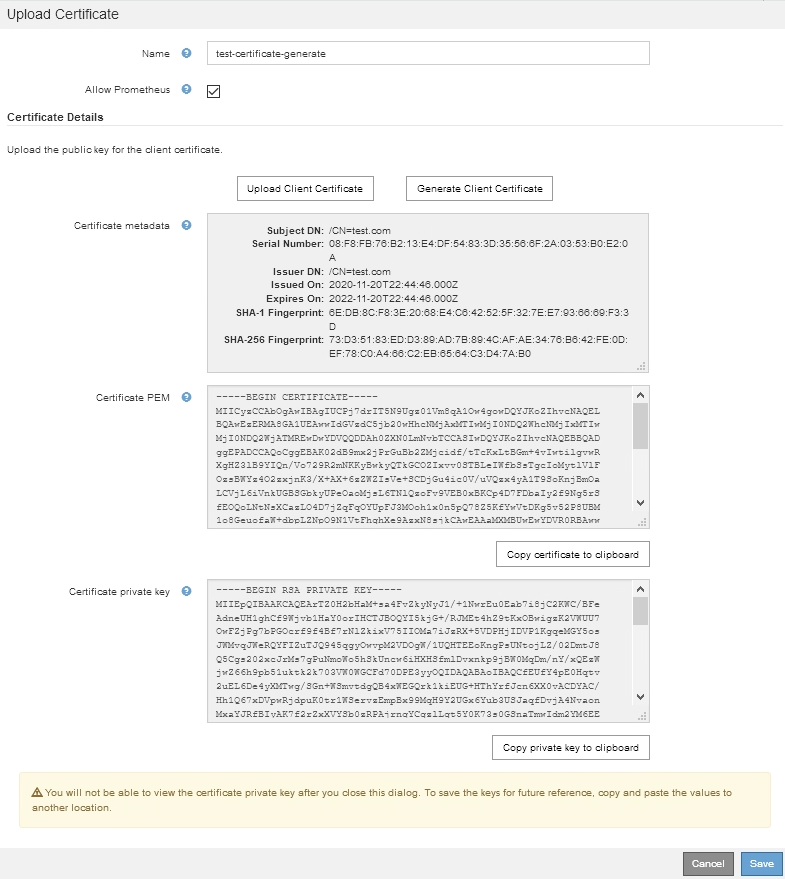
-
Selecione Copiar certificado para a área de transferência e cole o certificado na ferramenta de monitoramento externa.
-
Selecione Copie a chave privada para a área de transferência e cole a chave na ferramenta de monitoramento externa.
Não será possível visualizar a chave privada depois de fechar a caixa de diálogo. Copie a chave para um local seguro. -
Selecione Salvar para salvar o certificado no Gerenciador de Grade.
-
-
Configure as seguintes configurações em sua ferramenta de monitoramento externo, como Grafana.
Um exemplo de Grafana é mostrado na seguinte captura de tela:
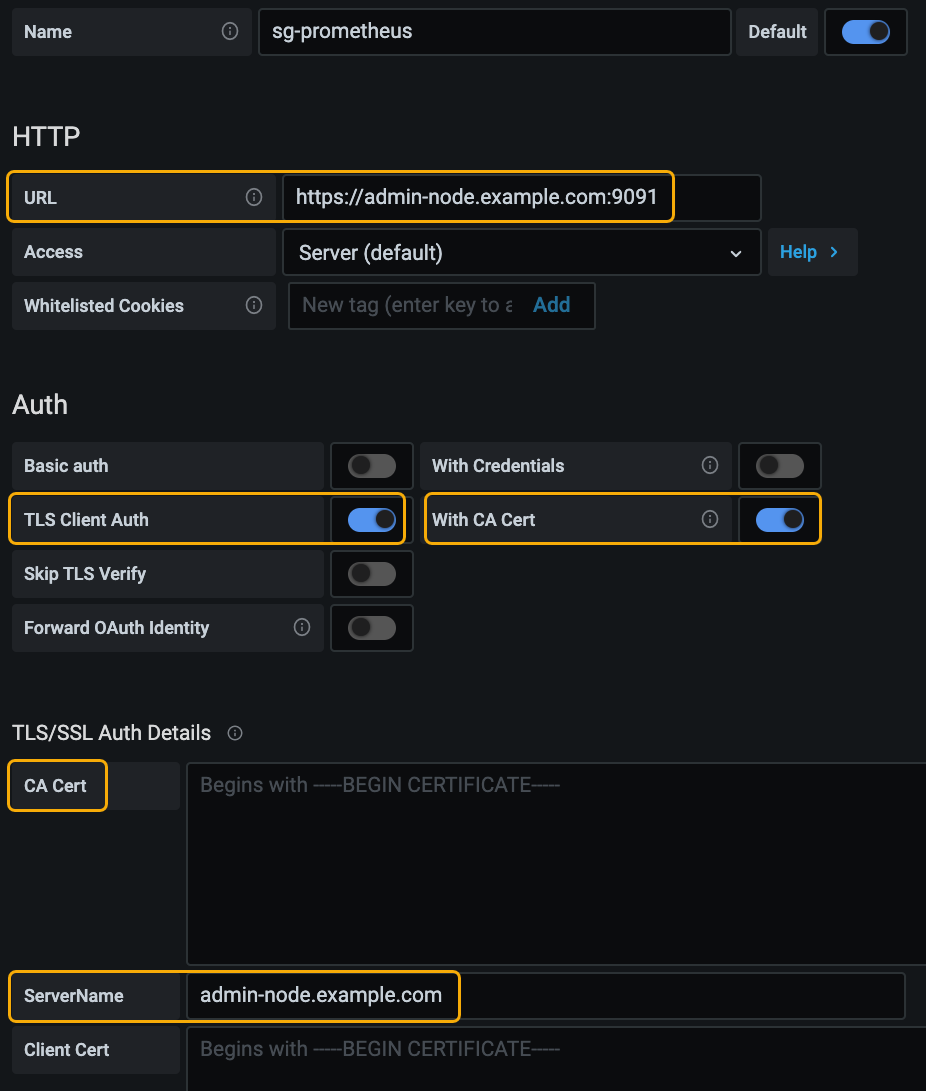
-
Nome: Insira um nome para a conexão.
O StorageGRID não requer essas informações, mas você deve fornecer um nome para testar a conexão.
-
URL: Insira o nome de domínio ou o endereço IP do nó Admin. Especifique HTTPS e porta 9091.
Por exemplo:
https://admin-node.example.com:9091 -
Ative TLS Client Authorization e with CA Cert.
-
Copie e cole o certificado do servidor de interface de gerenciamento ou o pacote CA para CA Cert em Detalhes de autenticação TLS/SSL.
-
ServerName: Insira o nome de domínio do nó Admin.
O nome do servidor deve corresponder ao nome de domínio como aparece no certificado do servidor de interface de gerenciamento.
-
Salve e teste o certificado e a chave privada que você copiou do StorageGRID ou de um arquivo local.
Agora você pode acessar as métricas Prometheus do StorageGRID com sua ferramenta de monitoramento externo.
Para obter informações sobre as métricas, consulte as instruções para monitoramento e solução de problemas do StorageGRID.
-
Editando certificados de cliente do administrador
Você pode editar um certificado para alterar seu nome, ativar ou desativar o acesso Prometheus ou carregar um novo certificado quando o atual expirar.
-
Você deve ter a permissão de acesso root.
-
Você deve estar conetado ao Gerenciador de Grade usando um navegador compatível.
-
Você deve saber o endereço IP ou o nome de domínio do nó Admin.
-
Se você quiser carregar um novo certificado e uma chave privada, eles devem estar disponíveis no computador local.
-
Selecione Configuração > Controle de Acesso > certificados de Cliente.
A página certificados de cliente é exibida. Os certificados existentes são listados.
As datas de expiração do certificado são listadas na tabela. Se um certificado expirar em breve ou já estiver expirado, uma mensagem será exibida na tabela e um alerta será acionado.

-
Selecione o botão de opção à esquerda do certificado que deseja editar.
-
Selecione Editar.
A caixa de diálogo Editar certificado é exibida.
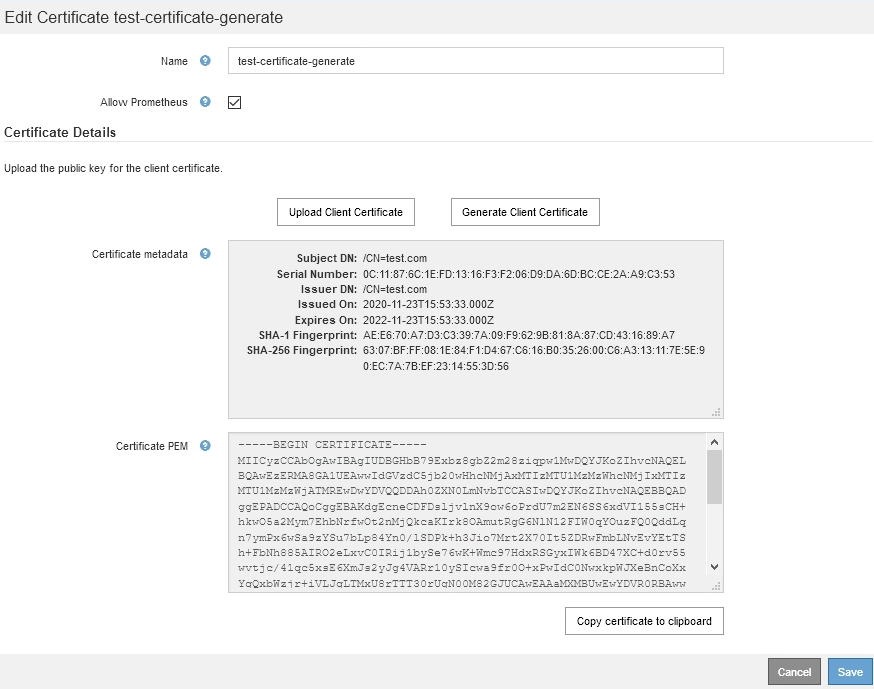
-
Faça as alterações desejadas no certificado.
-
Selecione Salvar para salvar o certificado no Gerenciador de Grade.
-
Se você carregou um novo certificado:
-
Selecione Copiar certificado para a área de transferência para colar o certificado em sua ferramenta de monitoramento externa.
-
Use uma ferramenta de edição para copiar e colar a nova chave privada na sua ferramenta de monitoramento externo.
-
Salve e teste o certificado e a chave privada em sua ferramenta de monitoramento externa.
-
-
Se você gerou um novo certificado:
-
Selecione Copiar certificado para a área de transferência para colar o certificado em sua ferramenta de monitoramento externa.
-
Selecione Copiar chave privada para a área de transferência para colar o certificado em sua ferramenta de monitoramento externa.
Não será possível visualizar ou copiar a chave privada depois de fechar a caixa de diálogo. Copie a chave para um local seguro. -
Salve e teste o certificado e a chave privada em sua ferramenta de monitoramento externa.
-
Removendo certificados de cliente de administrador
Se você não precisar mais de um certificado, você pode removê-lo.
-
Você deve ter a permissão de acesso root.
-
Você deve estar conetado ao Gerenciador de Grade usando um navegador compatível.
-
Selecione Configuração > Controle de Acesso > certificados de Cliente.
A página certificados de cliente é exibida. Os certificados existentes são listados.

-
Selecione o botão de opção à esquerda do certificado que deseja remover.
-
Selecione Remover.
É apresentada uma caixa de diálogo de confirmação.
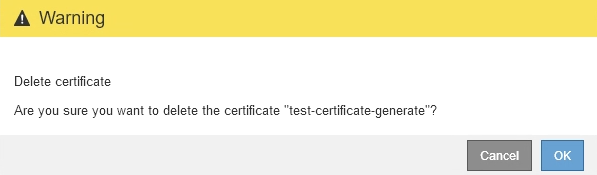
-
Selecione OK.
O certificado é removido.



